Môžete si stiahnuť najnovší ovládač bezdrôtového USB adaptéra TP-Link, aby ste predišli problémom s pripojením na počítačoch so systémom Windows 11, 10 a 7. Tento článok vás oboznámi s najlepšími spôsobmi, ako na to.
TP-Link patrí medzi najpopulárnejších výrobcov sieťových produktov. Vyrába široký sortiment produktov, ako sú bezdrôtové adaptéry a smerovače. Ako každá počítačová periféria však aj adaptér potrebuje ovládač adaptéra WiFi TP-Link na podporu svojej funkčnosti.
Bez správneho a kompatibilného ovládača bezdrôtového USB adaptéra TP-Link nemusí byť adaptér schopný komunikovať s počítačom, čo môže viesť k problémom s pripojením. Tento článok vás preto prevedie najlepšími možnými spôsobmi stiahnutia, inštalácie a aktualizácie ovládača adaptéra TP-Link WiFi pre Windows 11/10/7. Začnite s nimi bez toho, aby ste strácali váš drahocenný čas.
Spôsoby sťahovania, inštalácie a aktualizácie ovládača adaptéra WiFi TP-Link
Ak chcete stiahnuť aktualizovanú verziu ovládača adaptéra WiFi TP-Link pre Windows 11, Windows 7 alebo Windows 10, môžete postupovať podľa týchto spôsobov.
Metóda 1: Stiahnite si ovládač WiFi adaptéra TP-Link z webovej stránky TP-Link
TP-Link vydáva najnovšie ovládače pre svoje produkty na oficiálnej stránke. Odtiaľ môžete tiež nájsť a stiahnuť aktualizovaný ovládač bezdrôtového adaptéra TP-Link. Tu sú podrobné kroky, ako to urobiť.
- Najprv prejdite na Oficiálna stránka TP-Link.
- Teraz si vyberte Domov z ponuky Typ.
- Vyberte si Adaptéry z nasledujúceho menu.
- Teraz vyberte USB adaptéry.
- Zadajte svoje Model WiFi adaptéra v ďalšom poli.
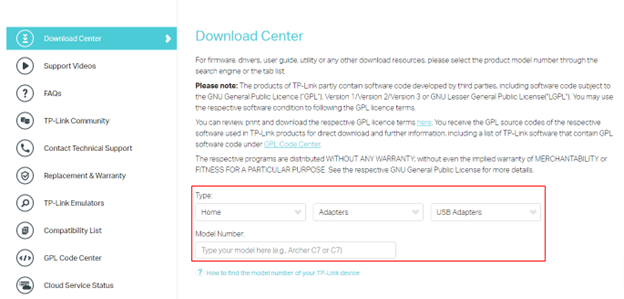
- Vyberte si adaptér.
- Teraz vyberte hardvérovú verziu (ak sa od vás vyžaduje).
- Kliknite Stiahnuť ▼ aby ste si stiahli požadované nastavenie ovládača do svojho počítača.
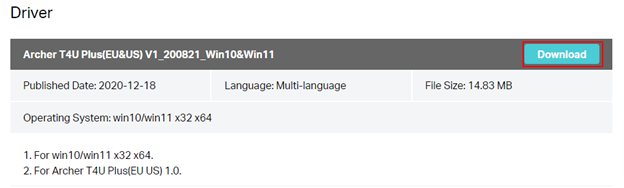
- Dvakrát kliknite na stiahnutý súbor a podľa pokynov na obrazovke nainštalujte ovládač bezdrôtového USB adaptéra TP-Link v systéme Windows 10 alebo iných verziách systému Windows.
Prečítajte si tiež: Stiahnutie a aktualizácia ovládača D Link DWA 131 pre Windows 10, 11
Metóda 2: Použite Správcu zariadení na stiahnutie ovládača TP-Link USB WiFi
Správca zariadení je nástroj systému Windows na sťahovanie a aktualizáciu ovládačov pre rôzne periférne zariadenia. Aj keď spôsob sťahovania a inštalácie aktualizácií ovládačov cez Správca zariadení je trochu zdĺhavý, tu je návod, ako ho môžete použiť na stiahnutie a inštaláciu ovládača adaptéra WiFi TP-Link.
- Najprv kliknite pravým tlačidlom myši na panel úloh ikona Windows.
- Teraz si vyberte Správca zariadení z možností, ktoré máte.

- Dvojité kliknutie Sieťové adaptéry na ich rozšírenie.

- Teraz kliknite pravým tlačidlom myši na adaptér WiFi TP-Link a vyberte položku Aktualizujte ovládač možnosť.

-
Automaticky vyhľadať aktualizovaný softvér ovládača ak máte Windows 7/10. Ak máte Windows 11, automaticky vyhľadávať ovládače.

- Reštartujte počítač, keď si systém Windows stiahne a nainštaluje najnovší ovládač bezdrôtového USB adaptéra TP-Link pre Windows 10, 11 alebo 7 (môže to trvať niekoľko hodín).
Prečítajte si tiež: Stiahnite si a preinštalujte ovládač bezdrôtového sieťového adaptéra pre Windows 10
Metóda 3: Automaticky stiahnite aktualizáciu ovládača adaptéra WiFi TP-Link (odporúča sa)
Manuálne metódy sťahovania a inštalácie ovládačov zahŕňajú riziko zníženia výkonu. Môžete si omylom nainštalovať nekompatibilný alebo nesprávny ovládač, čo negatívne ovplyvní výkon zariadenia. Ručná aktualizácia ovládačov navyše zaberie veľa času.
Preto podporujeme automatické aktualizácie ovládačov prostredníctvom špeciálneho softvéru (napr. Bit Driver Updater). Bit Driver Updater aktualizuje všetky zastarané ovládače okamžite, bezpečne a automaticky jediným kliknutím myši.
Okrem automatickej aktualizácie ovládačov sa tento softvér môže pochváliť funkciou zálohovania a obnovy ovládačov, plánovanými kontrolami, zrýchlením sťahovania ovládačov a množstvom ďalších užitočných funkcií.
Môžete kliknúť na odkaz nižšie a stiahnuť, nainštalovať a vyskúšať tento neuveriteľný program.

Bit Driver Updater prehľadá váš počítač niekoľko sekúnd po jeho inštalácii a zobrazí zoznam všetkých zastarané ovládače. Keď sa na obrazovke objavia zastarané ovládače, môžete Aktualizovať všetko tieto ovládače jediným kliknutím na tlačidlo.
Máte tiež možnosť aktualizovať iba ovládač bezdrôtového adaptéra TP-Link. Ak to chcete urobiť, kliknite na tlačidlo Aktualizovať teraz. Aktualizácia všetkých ovládačov je však lepšou možnosťou na zabezpečenie úplne hladkého a bezchybného výkonu počítača.
Prečítajte si tiež: Aktualizujte ovládač Wifi v systéme Windows 10 – jednoducho aktualizujte bezdrôtový softvér
Metóda 4: Skúste aktualizovať operačný systém
Aktualizácia operačného systému je tiež populárnou metódou na stiahnutie a inštaláciu aktualizovanej verzie ovládača bezdrôtového USB adaptéra TP-Link. Nemusí však byť úspešná, ak výrobca vydal aktualizácie ovládačov len nedávno. Napriek tomu tu je návod, ako to vyskúšať.
- Najprv použite kombináciu Windows a ja kláves na zobrazenie panela nastavení.
- Teraz si vyberte Aktualizácia a zabezpečenie z nastavení na obrazovke.

- Vyberte možnosť Skontroluj aktualizácie.

- Teraz si stiahnite dostupné aktualizácie a nainštalujte ich.
- Nakoniec reštartujte počítač, aby ste dokončili ovládač adaptéra WiFi TP-Link pre Windows 11/Windows 10/Windows 7.
Prečítajte si tiež: Ako stiahnuť ovládač Realtek Wifi pre Windows 10, 11
Ovládač adaptéra WiFi TP-Link bol stiahnutý
Tento článok priniesol na svetlo najlepšie spôsoby stiahnutia, inštalácie a aktualizácie ovládača adaptéra TP-Link WiFi pre Windows 10/11/7. Potrebný ovládač môžete získať ktorýmkoľvek z týchto spôsobov. Odporúčame však použiť nástroj Bit Driver Updater, ktorý vám prácu uľahčí.
Ak máte akékoľvek otázky alebo nejasnosti týkajúce sa tohto článku, kontaktujte nás pomocou sekcie komentárov. A zostaňte s nami naladení na takýchto užitočných technických sprievodcov.